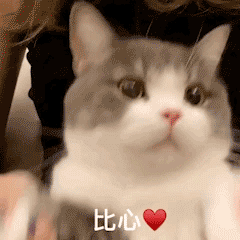文章目录
- 浏览器对象模型(BOM)介绍
-
- [1. 什么是BOM?](#1. 什么是BOM?)
- [2. Window 对象](#2. Window 对象)
-
- [2.1 弹出框](#2.1 弹出框)
-
- [2.1.1 警告框](#2.1.1 警告框)
- [2.1.2 确认框](#2.1.2 确认框)
- [2.1.3 提示框](#2.1.3 提示框)
- [2.2 定时事件](#2.2 定时事件)
-
- [2.2.1 延时器](#2.2.1 延时器)
- [2.2.2 定时器](#2.2.2 定时器)
- [2.3 Window 对象其他常用属性与方法](#2.3 Window 对象其他常用属性与方法)
-
- [2.3.1 获取窗口尺寸](#2.3.1 获取窗口尺寸)
- [2.3.2 打开新窗口与关闭窗口](#2.3.2 打开新窗口与关闭窗口)
- [2.3.3 移动与调整窗口大小](#2.3.3 移动与调整窗口大小)
- [3. Navigator 对象](#3. Navigator 对象)
-
- [3.1 判断浏览器类型](#3.1 判断浏览器类型)
- [3.2 navigator对象及方法](#3.2 navigator对象及方法)
- [4. Location 对象](#4. Location 对象)
-
- [4.1 常用属性](#4.1 常用属性)
- [4.2 页面跳转与刷新](#4.2 页面跳转与刷新)
- [4.3 URL 替换](#4.3 URL 替换)
- [4.4 Location常用对象和方法](#4.4 Location常用对象和方法)
- [5. History 对象](#5. History 对象)
-
- [5.1 前进与后退](#5.1 前进与后退)
- [5.2 获取历史记录长度](#5.2 获取历史记录长度)
- [5.3 history对象常用属性方法](#5.3 history对象常用属性方法)
- [6. Screen 对象](#6. Screen 对象)
-
- [6.1 获取屏幕尺寸](#6.1 获取屏幕尺寸)
- [7. 综合应用案例](#7. 综合应用案例)
-
- [7.1 延时操作与窗口管理](#7.1 延时操作与窗口管理)
- 结论
浏览器对象模型(BOM)介绍
浏览器对象模型(BOM)为JavaScript提供了与浏览器对话的能力。
尽管BOM没有正式的标准,但现代浏览器已经实现了相同的JavaScript交互方法和属性。
BOM提供了一组对象,用于操作浏览器窗口、导航历史记录、获取浏览器和屏幕信息等。
1. 什么是BOM?
BOM使JavaScript能够与浏览器进行交互,而不仅仅是操作网页内容。它包括多个对象,最常用的有:
- Window:代表整个浏览器窗口,也是JavaScript全局对象的代名词。
- Navigator:提供有关浏览器的信息,如用户代理、浏览器版本等。
- Location:包含当前URL信息,并可用于页面跳转等操作。
- History:用于操作浏览器的会话历史记录,例如前进、后退。
- Screen:提供有关用户屏幕的详细信息。
这些对象在window对象中作为其属性存在,因此可以通过window对象来访问它们,也可以直接使用它们的名称。
2. Window 对象
window对象是BOM中最核心的对象,代表浏览器窗口。它是全局对象,所有全局变量、函数、对象都自动成为window对象的属性和方法。
2.1 弹出框
| 方法/属性 | 描述 | 示例代码 |
|---|---|---|
window.alert() |
显示一个警告对话框。 | window.alert("这是一个警告对话框!"); |
window.confirm() |
显示一个带有消息和两个按钮的确认对话框。 | if (window.confirm("你确定要继续吗?")) { console.log("用户点击了确定"); } else { console.log("用户点击了取消"); } |
window.prompt() |
显示一个带有消息的提示对话框,提示用户输入信息。 | var name = window.prompt("请输入你的名字:", "张三"); console.log("用户输入的名字是:" + name); |
2.1.1 警告框
警告框(Alert)用于向用户传达信息,用户需单击"确定"以继续操作。
javascript
window.alert("这是一个警告框!");2.1.2 确认框
确认框(Confirm)用于让用户验证或接受某些信息。用户单击"确定"或"取消"后,将返回true或false。
javascript
var result = window.confirm("请按按钮");
if (result) {
console.log("您按了确认!");
} else {
console.log("您按了取消!");
}2.1.3 提示框
提示框(Prompt)用于在用户进入页面前输入值。返回值是用户输入的字符串或null。
javascript
var name = window.prompt("请输入您的姓名", "张三");
if (name !== null) {
console.log("您好," + name + "!");
}2.2 定时事件
2.2.1 延时器
setTimeout() 方法在指定的时间延迟后执行一次指定的函数。
javascript
window.setTimeout(function () {
console.log("Hello, after 3 seconds!");
}, 3000);2.2.2 定时器
setInterval() 方法按指定的时间间隔重复执行指定的函数。
javascript
window.setInterval(function () {
console.log("Hello, every second!");
}, 1000);2.3 Window 对象其他常用属性与方法
| 属性/方法 | 描述 | 示例代码 |
|---|---|---|
window.alert() |
显示一个警告框,用户点击"确定"后关闭。 | window.alert("这是一个警告框!"); |
window.confirm() |
显示一个确认框,用户点击"确定"返回true,点击"取消"返回false。 | window.confirm("您确认吗?"); |
window.prompt() |
显示一个提示框,要求用户输入信息,返回输入值或null。 | window.prompt("请输入您的名字:"); |
window.setTimeout() |
在指定的时间后执行一个函数,仅执行一次。 | window.setTimeout(function() {}, 1000); |
window.setInterval() |
每隔指定的时间间隔重复执行一个函数。 | window.setInterval(function() {}, 1000); |
window.innerHeight |
返回浏览器窗口的内部高度(以像素为单位)。 | console.log(window.innerHeight); |
window.innerWidth |
返回浏览器窗口的内部宽度(以像素为单位)。 | console.log(window.innerWidth); |
2.3.1 获取窗口尺寸
可以使用以下属性来确定浏览器窗口的尺寸(以像素为单位)。
javascript
var width = window.innerWidth;
var height = window.innerHeight;
console.log("窗口宽度:" + width + ",高度:" + height);2.3.2 打开新窗口与关闭窗口
window.open() 用于打开一个新窗口,而window.close() 用于关闭当前窗口。
javascript
var myWindow = window.open("https://www.example.com", "_blank", "width=500,height=500");
// 关闭窗口
myWindow.close();2.3.3 移动与调整窗口大小
使用window.moveTo() 和window.resizeTo() 可以移动或调整当前窗口的大小。
javascript
myWindow.moveTo(300, 200);
myWindow.resizeTo(800, 600);3. Navigator 对象
navigator对象提供关于浏览器的详细信息,例如浏览器类型、版本、操作系统等。最常用的属性是navigator.userAgent,它包含了浏览器的用户代理字符串。
| 属性/方法 | 描述 | 示例代码 |
|---|---|---|
navigator.userAgent |
返回浏览器的用户代理字符串。 | console.log("用户代理是:" + navigator.userAgent); |
navigator.language |
返回浏览器的语言。 | console.log("浏览器语言是:" + navigator.language); |
3.1 判断浏览器类型
通过分析navigator.userAgent字符串,可以识别用户使用的浏览器类型。
javascript
var ua = navigator.userAgent;
if (/firefox/i.test(ua)) {
console.log("您正在使用火狐浏览器");
} else if (/chrome/i.test(ua)) {
console.log("您正在使用谷歌浏览器");
} else if (/msie/i.test(ua) || "ActiveXObject" in window) {
console.log("您正在使用IE浏览器");
} else {
console.log("您使用的浏览器未能识别");
}3.2 navigator对象及方法
| 属性/方法 | 描述 | 示例代码 |
|---|---|---|
navigator.userAgent |
返回包含浏览器用户代理字符串的信息,该字符串可以用于识别浏览器类型。 | console.log(navigator.userAgent); |
navigator.language |
返回浏览器的语言设置,通常为语言代码,如 "en-US"。 |
console.log(navigator.language); |
navigator.platform |
返回运行浏览器的操作系统平台的信息,如 "Win32" 或 "MacIntel"。 |
console.log(navigator.platform); |
navigator.onLine |
返回一个布尔值,表示浏览器是否在线。 | console.log(navigator.onLine); |
navigator.cookieEnabled |
返回一个布尔值,表示浏览器是否启用了cookie。 | console.log(navigator.cookieEnabled); |
navigator.javaEnabled() |
返回一个布尔值,表示浏览器是否启用了Java。 | console.log(navigator.javaEnabled()); |
navigator.geolocation |
提供访问设备地理位置信息的方法和属性。 | navigator.geolocation.getCurrentPosition(success, error); |
详细解释:
-
navigator.userAgent: 用于识别用户浏览器的详细信息,这对于特定浏览器的兼容性处理非常有用。 -
navigator.language: 返回用户设置的语言,这对于多语言支持的应用程序非常有用。 -
navigator.platform: 提供有关操作系统的信息,通常用于判断应用在不同平台上的行为差异。 -
navigator.onLine: 通过检查网络连接状态,可以实现基于网络状态的应用程序逻辑,比如在离线状态下禁用某些功能。 -
navigator.cookieEnabled: 检查浏览器是否支持和启用了Cookie,很多用户体验相关的操作依赖于Cookie的使用。 -
navigator.javaEnabled(): 虽然Java Applets已经很少使用,但这个方法仍可以用来检查浏览器是否启用了Java。 -
navigator.geolocation: 通过Geolocation API获取用户的地理位置信息,用于基于位置的服务和应用。
4. Location 对象
location对象包含当前URL的信息,并允许你操作浏览器跳转页面、重新加载页面等。
4.1 常用属性
javascript
console.log(location.href); // 完整URL
console.log(location.protocol); // 协议(如http或https)
console.log(location.host); // 主机(包括端口号)
console.log(location.pathname); // 路径
console.log(location.search); // 查询字符串4.2 页面跳转与刷新
使用location.assign()或直接设置location.href可以跳转到一个新页面,而使用location.reload()可以刷新当前页面。
javascript
location.href = "https://www.example.com"; // 跳转
location.reload(); // 刷新4.3 URL 替换
使用location.replace()可以替换当前页面,并不会在历史记录中保留之前的页面。
javascript
location.replace("https://www.example.com");4.4 Location常用对象和方法
| 属性/方法 | 描述 | 示例代码 |
|---|---|---|
location.href |
返回当前页面的完整URL,或设置新URL并跳转。 | console.log(location.href); |
location.protocol |
返回当前页面使用的协议(如http:或https:)。 | console.log(location.protocol); |
location.host |
返回主机名和端口号。 | console.log(location.host); |
location.pathname |
返回URL路径部分。 | console.log(location.pathname); |
location.search |
返回URL中?之后的查询字符串。 | console.log(location.search); |
location.hash |
返回URL中#号后面的部分(锚点)。 | console.log(location.hash); |
location.assign() |
加载指定的URL。 | location.assign("https://www.example.com"); |
location.reload() |
重新加载当前页面。 | location.reload(); |
location.replace() |
替换当前页面,不会生成历史记录。 | location.replace("https://www.example.com"); |
详细解释:
-
location.href: 用于获取或设置当前页面的完整URL。通过修改href,可以实现页面跳转。 -
location.protocol: 获取当前页面使用的协议,如http:或https:,这对于在不同协议下执行特定操作非常有用。 -
location.host: 获取当前页面的主机名和端口号,例如www.example.com:80。 -
location.pathname: 返回URL的路径部分,不包含主机名和查询字符串。 -
location.search: 获取URL中?后面的查询字符串,通常用于获取查询参数。 -
location.hash: 获取URL中的锚点部分,即#后面的字符串,常用于页面内导航。 -
location.assign(): 加载一个新的URL,与直接设置location.href类似,但不会刷新页面。 -
location.reload(): 重新加载当前页面,类似于用户点击浏览器的刷新按钮。可以通过传递true强制从服务器重新加载。 -
location.replace(): 用一个新的URL替换当前页面,不会在浏览器的历史记录中生成条目。
5. History 对象
history对象用于操作浏览器的会话历史记录。你可以使用它来控制浏览器的前进、后退操作。
5.1 前进与后退
javascript
history.back(); // 后退到上一个页面
history.forward(); // 前进到下一个页面5.2 获取历史记录长度
history.length属性可以返回当前会话的历史记录长度。
javascript
console.log("历史记录条目数:" + history.length);5.3 history对象常用属性方法
| 属性/方法 | 描述 | 示例代码 |
|---|---|---|
history.length |
返回浏览器历史记录的长度,即用户在当前会话中访问的URL数。 | console.log(history.length); |
history.back() |
加载历史记录中的前一个URL,与浏览器的"后退"按钮功能相同。 | history.back(); |
history.forward() |
加载历史记录中的下一个URL,与浏览器的"前进"按钮功能相同。 | history.forward(); |
history.go(n) |
加载历史记录中的特定页面。n为相对位置,负数表示后退,正数表示前进。 |
history.go(-1); // 后退1页 |
history.pushState() |
将URL添加到历史记录中,但不会重新加载页面。 | history.pushState({page: 1}, "title", "?page=1"); |
history.replaceState() |
修改当前历史记录条目的URL,但不会重新加载页面。 | history.replaceState({page: 2}, "title", "?page=2"); |
详细解释:
-
history.length: 返回当前会话中的历史记录条目数,包括当前页面。这对于判断是否可以后退或前进很有用。 -
history.back(): 作用等同于点击浏览器的"后退"按钮,用户会返回到前一个页面。 -
history.forward(): 作用等同于点击浏览器的"前进"按钮,用户会前往下一个页面。 -
history.go(n): 通过相对位置跳转到历史记录中的某个页面。n为负数表示向后跳转,为正数表示向前跳转。 -
history.pushState(): 添加一个新的历史记录条目,常用于单页应用程序(SPA)中更新URL而不刷新页面。 -
history.replaceState(): 替换当前的历史记录条目,类似于pushState(),但不会创建新的记录条目。
6. Screen 对象
screen对象提供用户屏幕的相关信息,如屏幕的宽度、高度、可用宽度和可用高度等。
| 属性 | 描述 | 示例代码 |
|---|---|---|
screen.width |
返回屏幕的宽度。 | console.log("屏幕宽度:" + screen.width); |
screen.height |
返回屏幕的高度。 | console.log("屏幕高度:" + screen.height); |
screen.availWidth |
返回屏幕的可用宽度(排除任务栏)。 | console.log("可用屏幕宽度:" + screen.availWidth); |
screen.availHeight |
返回屏幕的可用高度(排除任务栏)。 | console.log("可用屏幕高度:" + screen.availHeight); |
6.1 获取屏幕尺寸
javascript
console.log("屏幕宽度:" + screen.width);
console.log("屏幕高度:" + screen.height);
console.log("可用屏幕宽度:" + screen.availWidth);
console.log("可用屏幕高度:" + screen.availHeight);7. 综合应用案例
7.1 延时操作与窗口管理
下面是一个综合示例,展示了如何使用BOM对象来创建一个自动打开、移动并关闭的窗口。
javascript
// 打开新窗口
var newWindow = window.open("https://www.example.com", "_blank", "width=200,height=200");
// 2秒后将窗口移动到屏幕的右下角
setTimeout(function() {
newWindow.moveTo(screen.availWidth - 200, screen.availHeight - 200);
}, 2000);
// 5秒后调整窗口大小
setTimeout(function() {
newWindow.resizeTo(500, 500);
}, 5000);
// 10秒后关闭窗口
setTimeout(function() {
newWindow.close();
}, 10000);结论
通过对浏览器对象模型(BOM)的深入理解和应用,开发者可以有效地与浏览器进行交互,实现更加复杂和动态的网页应用程序。无论是通过控制窗口对象、获取浏览器信息,还是操作浏览器历史记录,BOM为JavaScript提供了丰富的功能,使得网页开发更为灵活和强大。
以上就是关于【前端基础篇】JavaScript之BOM介绍的内容啦,各位大佬有什么问题欢迎在评论区指正,您的支持是我创作的最大动力!❤️